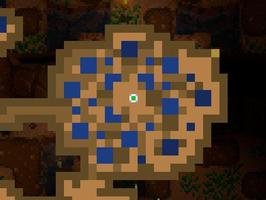如何修复上古卷轴 IV:遗忘设置未保存
一些Elder Scrolls IV: Oblivion玩家需要修复游戏不保存设置的问题。出现该问题时,玩家选择的游戏内图形设置不会保存。因此,游戏在重新启动时会不断重置所选设置。
- Elder Scrolls Oblivion的设置 未保存是由于防病毒实用程序的文件夹访问功能或有限的游戏文件夹权限而可能出现的问题。
- 某些播放器可能能够通过禁用某些Windows安全功能来解决此问题。
- 当Oblivion视频设置 不断重置时,您可以使用游戏的内置控制台保存它们。
为什么 Elder Scrolls IV:Oblivion 不保存新设置?
以下是您遇到此问题的几个原因:
- 受控文件夹访问发挥作用:启用后,受控文件夹访问可阻止未经授权的软件更改受保护文件夹中的文件。因此,该功能可以阻止 Oblivion 更改所需文件以保存设置。
- 不当关机:如果突然关闭电脑,会导致未保存的数据丢失,上古卷轴IV:遗忘设置未保存时也是如此。
- 缺少权限:有时,关键文件会无意中移动到游戏无法访问的文件夹,因此无法保存设置。

如何修复 Elder Scrolls IV:Oblivion 的设置未保存?
在进行更复杂的调整之前,让我们应用一些快速方法:
- 确保 Elder Scrolls IV:Oblivion 已更新并停用任何可能干扰的附加组件。
- 从主菜单中禁用第三方防病毒软件。有时,这些程序可能会阻止其他软件或游戏中的某些功能。
现在我们从列表中检查了这些,我们可以转到实际的解决方案。
1.设置受控文件夹访问遗忘异常
- 单击Windows Security的系统托盘图标以打开该实用程序。
- 选择Windows 安全窗口左侧的病毒和威胁防护选项卡。
- 接下来,单击管理勒索软件保护以打开更多选项。
- 单击允许应用程序通过受控文件夹访问以打开该功能的排除列表。
- 按添加允许的应用程序按钮打开带有两个附加选项的菜单。
- 选择浏览所有应用程序选项。您还可以单击“最近被阻止的应用程序”以查看 Oblivion 是否在 CFA 最近被阻止的应用程序中。
- 现在选择OblivionLauncher.exe文件,然后按打开按钮。
如果您愿意,可以关闭受控文件夹访问。要关闭该功能,请单击Windows 安全中的受控文件夹访问切换开关。
2. 使用 Elder Scrolls IV: Oblivion 的控制台保存游戏设置
- 启动 Oblivion,然后开始玩游戏。
- Tilde按 1 键正下方Esc和左侧的键盘键。在大多数键盘上,波浪键是上面带有~符号的键。
- 然后在 Oblivion 控制台中键入saveiniEnter ,然后按下键。
- ~再次按下(也是键)键盘键关闭控制台`。
3.检查Oblivion的文件夹权限
- 首先,打开文件资源管理器Windows,您可以使用它的键+热键调出E它。
- 接下来,转到文件资源管理器中的此文件夹路径:
C:\Users\<Your Username>\Documents\My Games\ - 右键单击那里的Oblivion文件夹,然后选择“属性”上下文菜单选项。
- 选择安全选项卡。
- 单击编辑按钮。
- 选择系统并确保选中所有允许复选框。
- 然后单击您列出的用户帐户,并为其选中所有允许 权限复选框。
- 单击应用和确定按钮。
如果“允许”选项显示为灰色,则您需要通过取得Oblivion文件夹的所有权来删除继承的权限。我们的如何取得所有权指南提供了有关如何取得文件和文件夹所有权的完整详细信息。
如果上述潜在修复对您来说还不够,请向贝塞斯达提交游戏支持票。您可以通过Elder Scrolls IV:Oblivion 支持页面提交支持票。单击此处的“提交工单”按钮,选择“技术支持”类别,然后登录以撰写消息。
Steam 支持论坛也是 Steam 玩家讨论技术游戏问题的好地方。在 Steam 论坛的Elder Scrolls Oblivion Discussions选项卡中添加关于 Oblivion 游戏设置未保存的帖子。那里的社区可能能够提供更多潜在的修复。
但是,希望您不需要发送支持票。用户已确认上述可能的解决方案可以修复 Elder Scrolls IV:Oblivion 设置未保存。因此,这些决议很有可能会修复 Oblivion 的设置,而不是为大多数玩家保存。
以上是 如何修复上古卷轴 IV:遗忘设置未保存 的全部内容, 来源链接: utcz.com/dzbk/939287.html